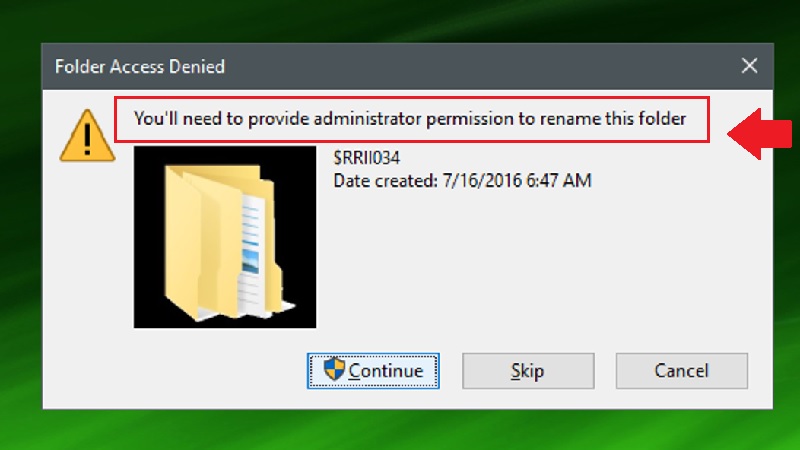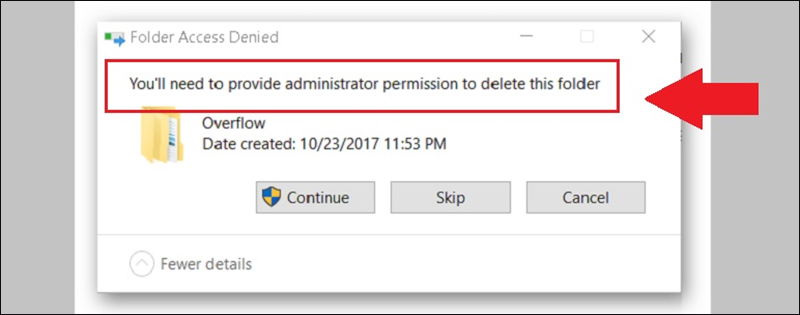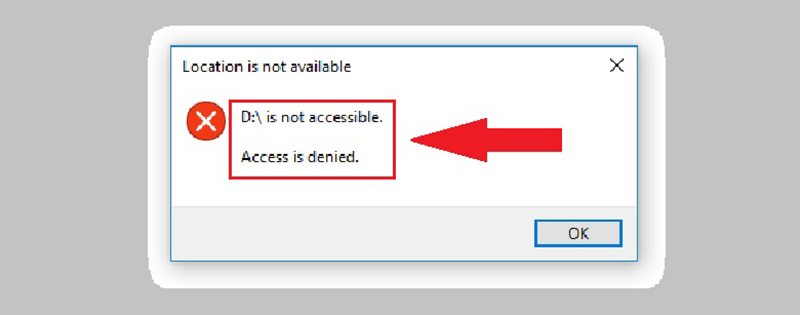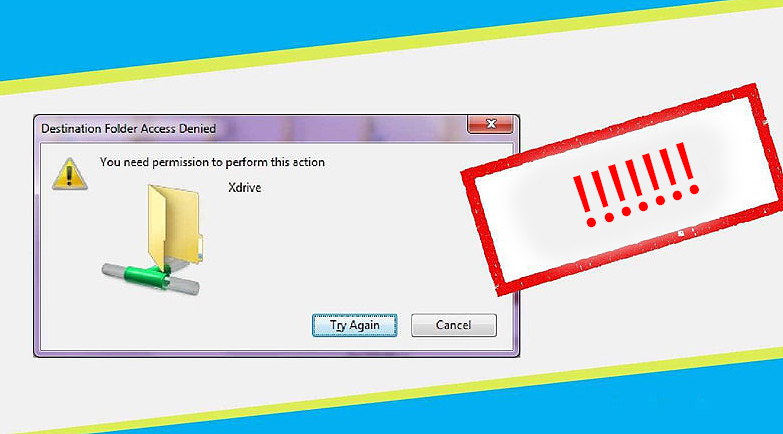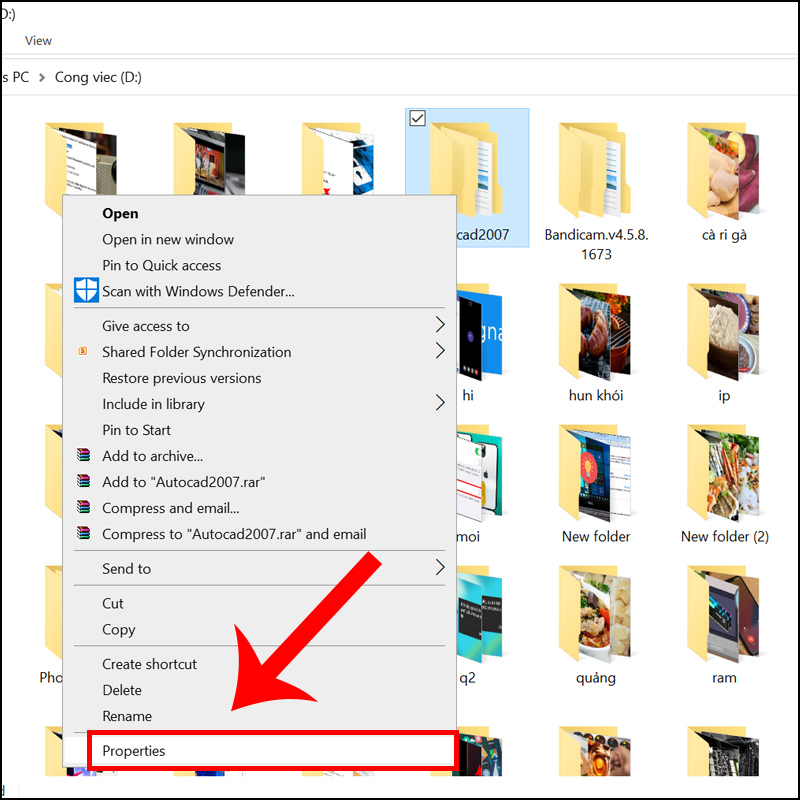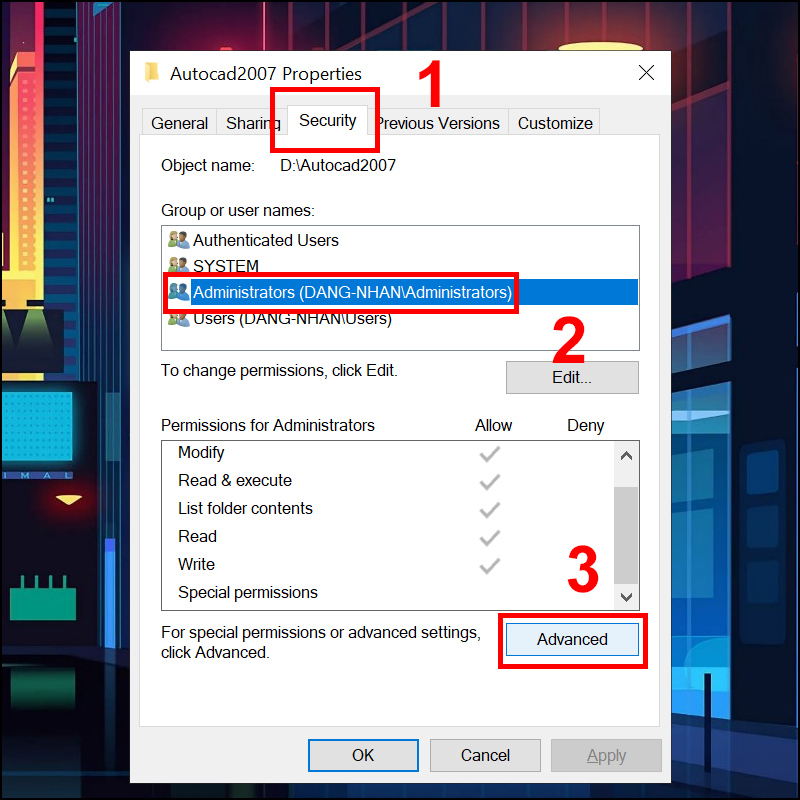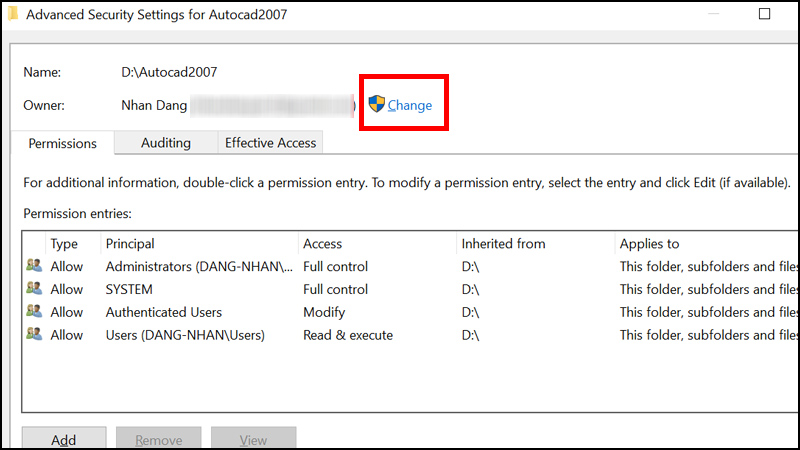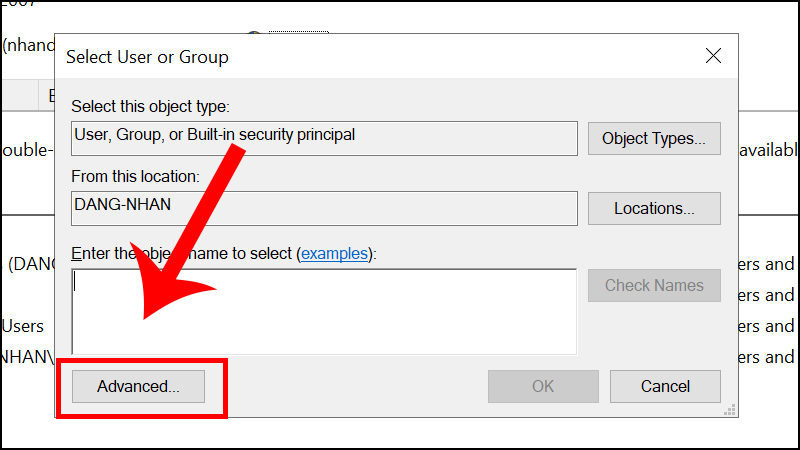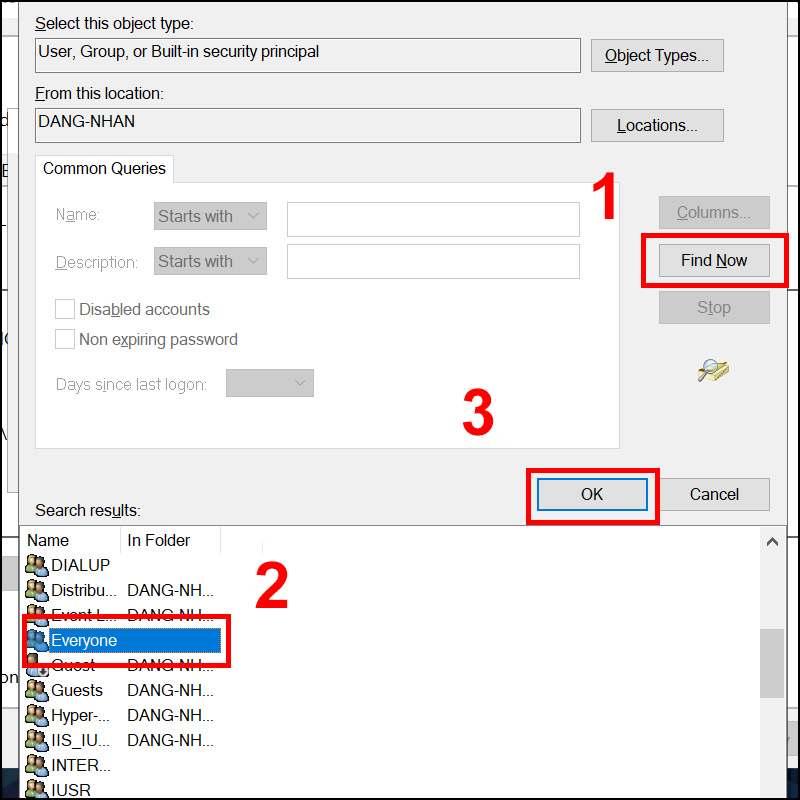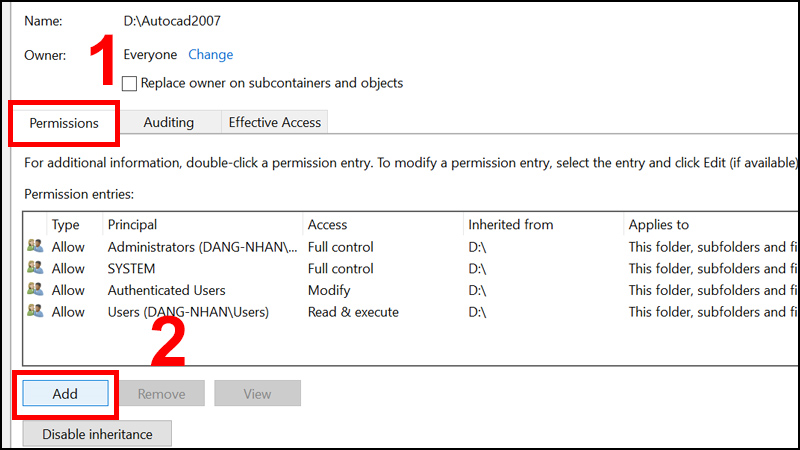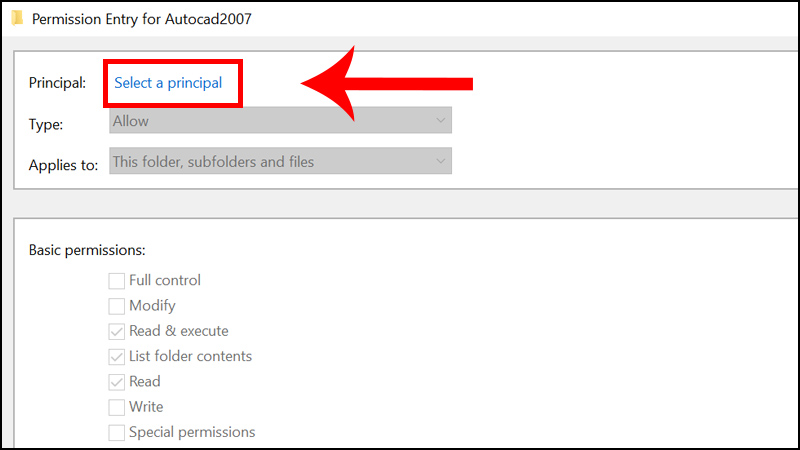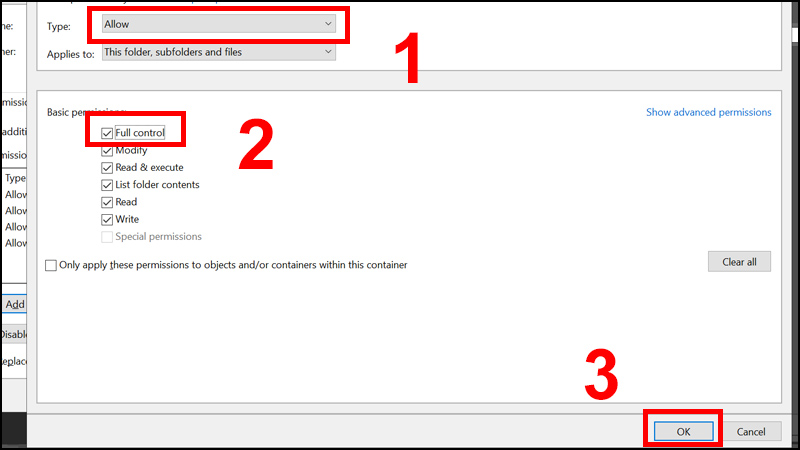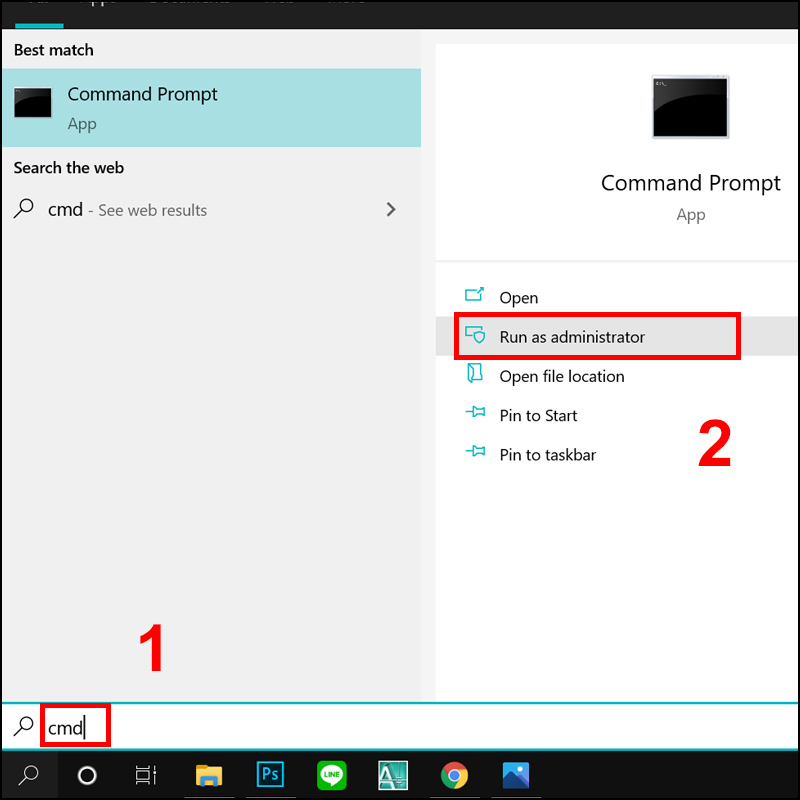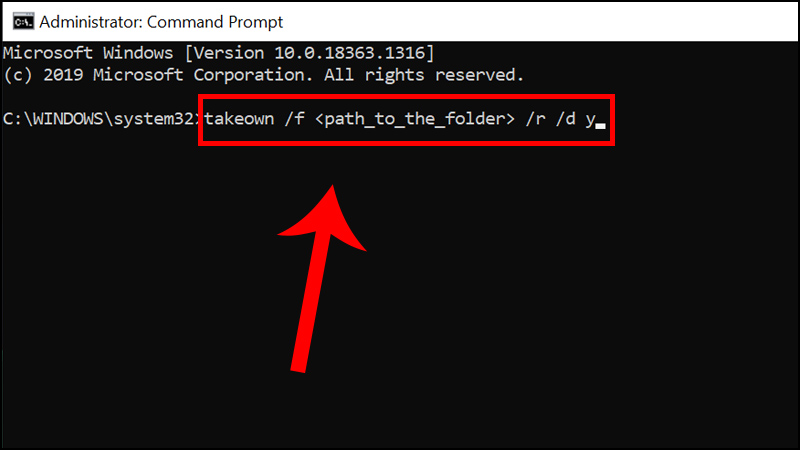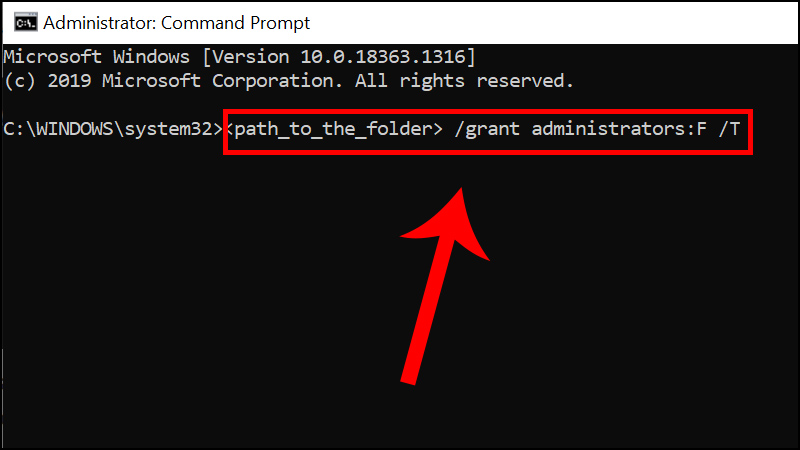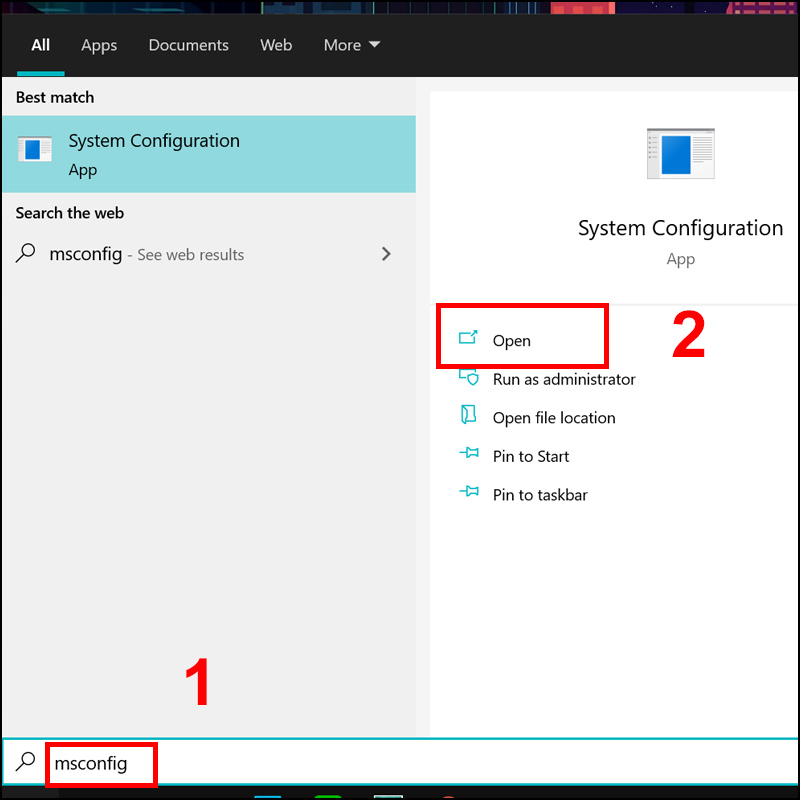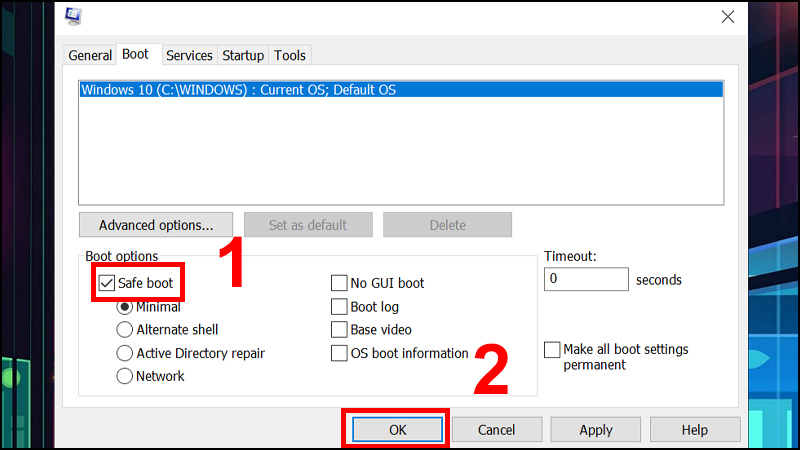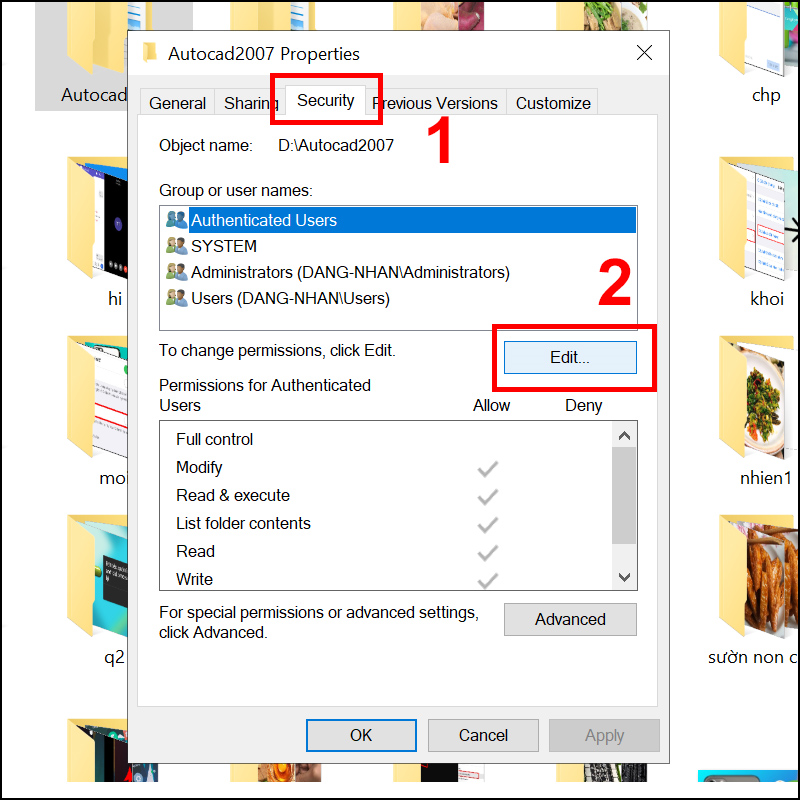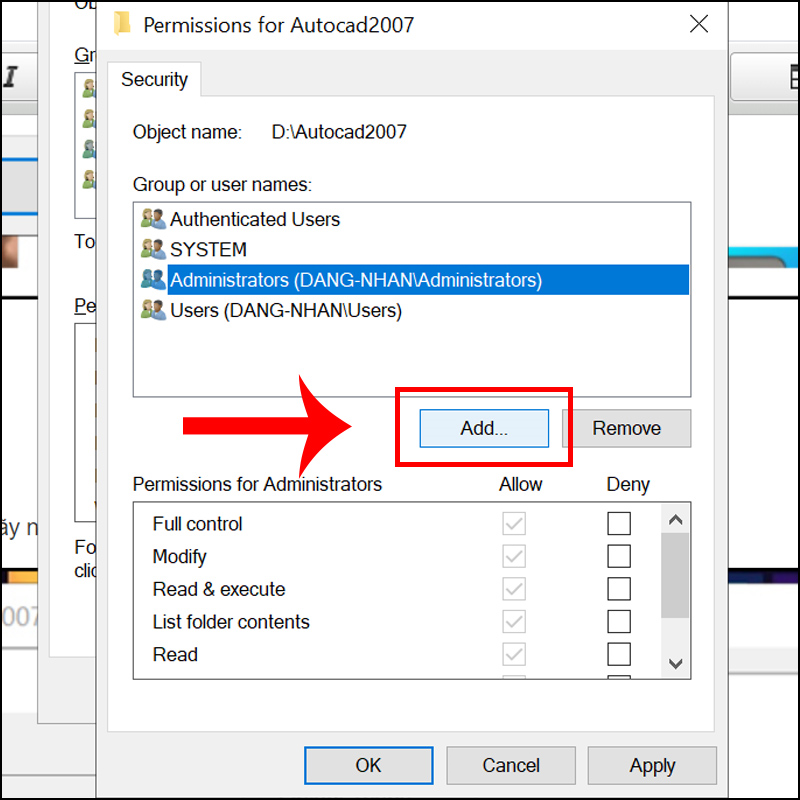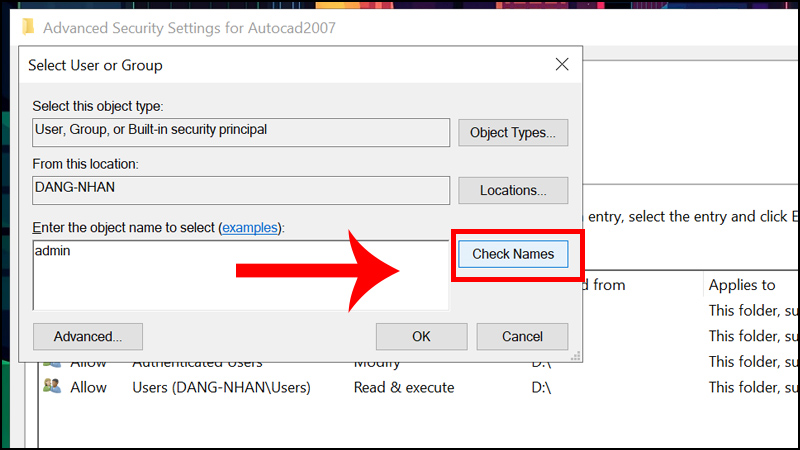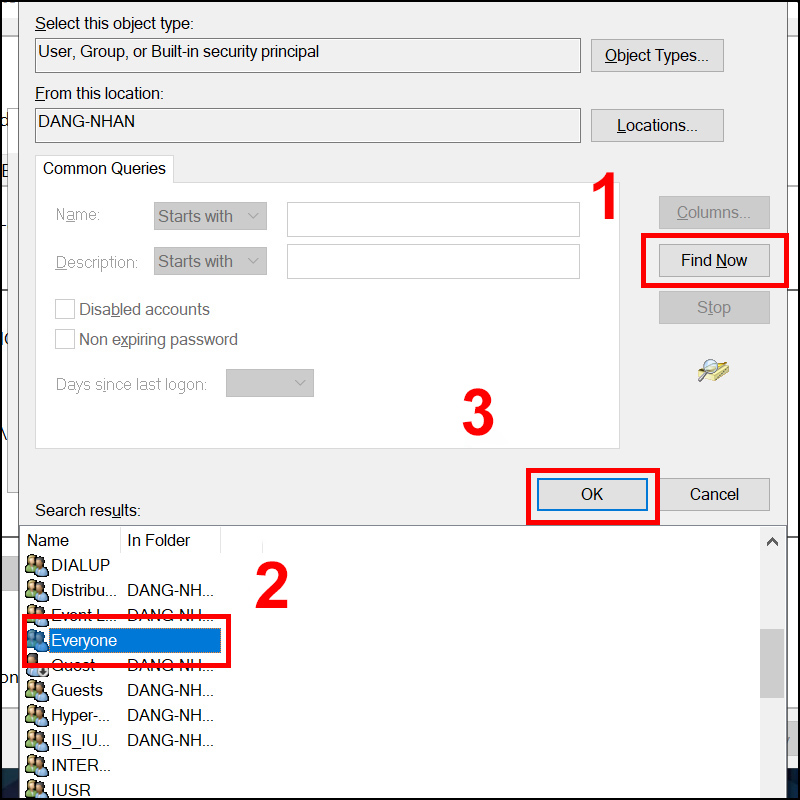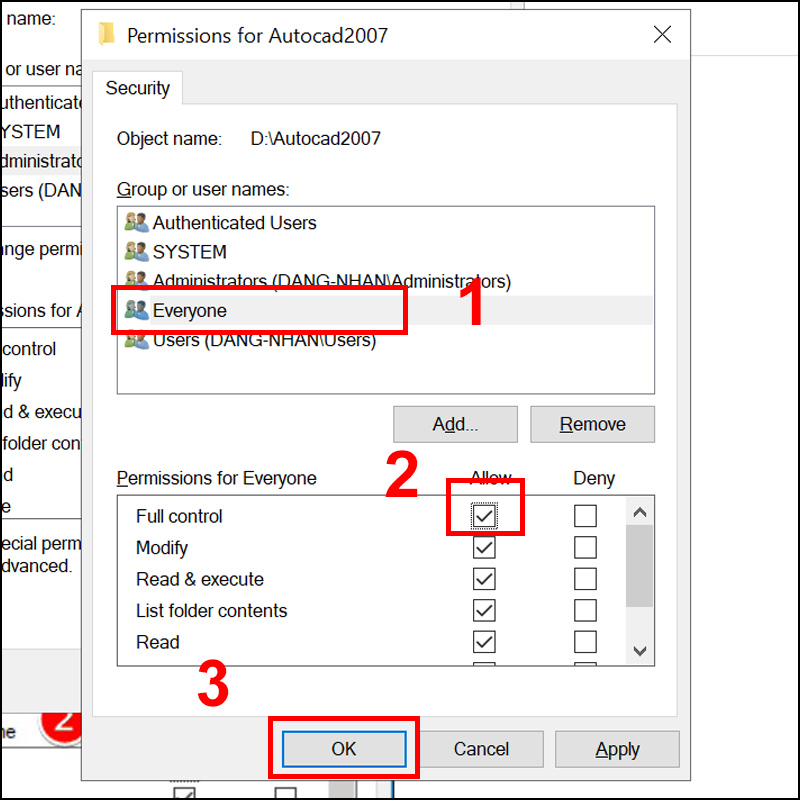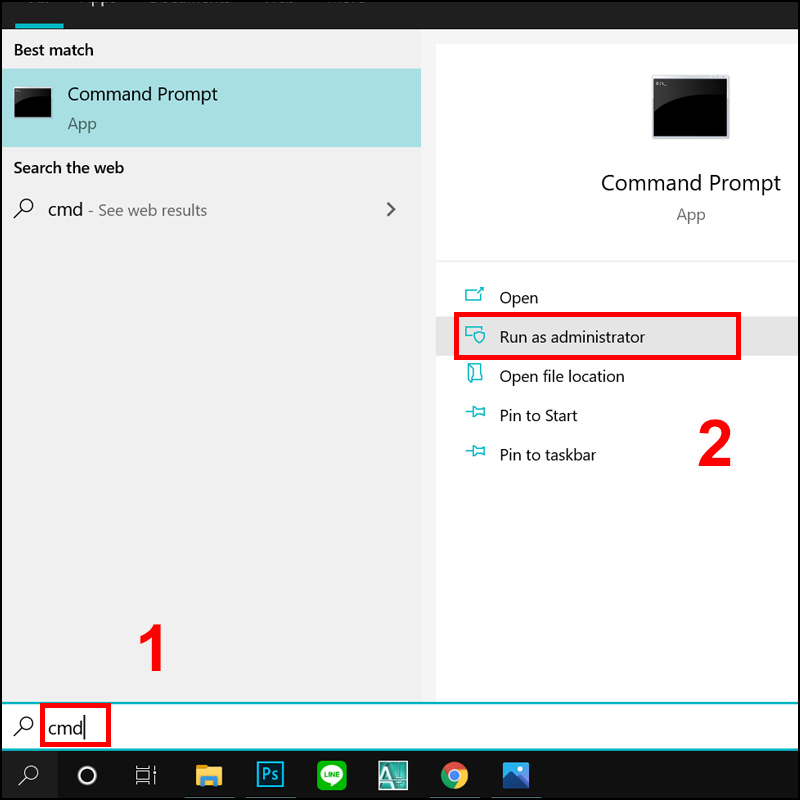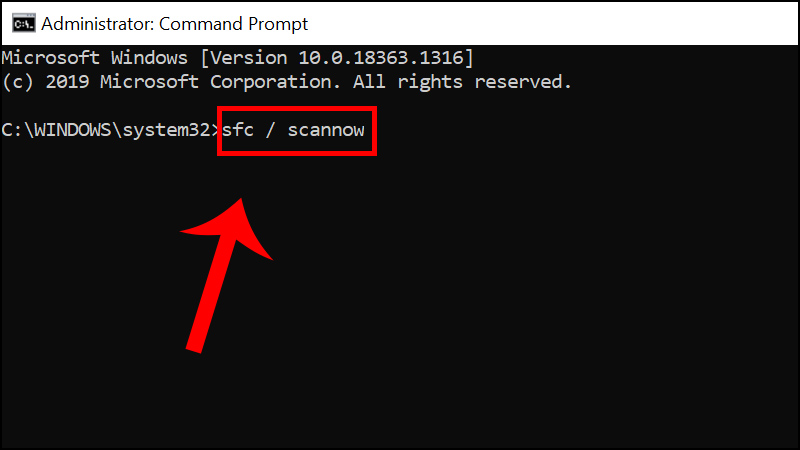Bạn đang thao tác với file hoặc thư mục trên máy tính thì bất ngờ gặp lỗi “You need permission to perform this action”? Đây là lỗi phổ biến trong Windows, liên quan đến quyền truy cập hệ thống và có thể gây khó chịu nếu bạn không biết cách khắc phục. Trong bài viết này, Góc Chia Sẻ 247 sẽ hướng dẫn bạn các cách hiệu quả để xử lý lỗi này trên Windows 10 và Windows 11.
🗂️ Lỗi “You need permission to perform this action” là gì?
Đây là lỗi hệ thống thông báo rằng bạn không có đủ quyền để thực hiện hành động với một file hoặc thư mục nào đó – ví dụ như xóa, đổi tên, di chuyển, hoặc mở. Lỗi này thường xảy ra vì:
🔹Tài khoản người dùng không có quyền quản trị (Administrator).
🔹File hoặc thư mục đang được sử dụng bởi một ứng dụng khác.
🔹Hệ điều hành chặn thao tác vì lý do bảo mật.
🔹File thuộc quyền sở hữu của tài khoản khác.
🗂️ Dấu hiệu của lỗi” You need permission to perform this action”
Lỗi “You need permission to perform this action” thường đi kèm với các thông báo lỗi dưới đây:
🔹Windows 10 Access Denied administrator: Thông báo không có quyền quản trị viên máy tính
🔹Folder Access Denied You need permission to perform this action: Thông báo không có quyền truy cập vào tệp.
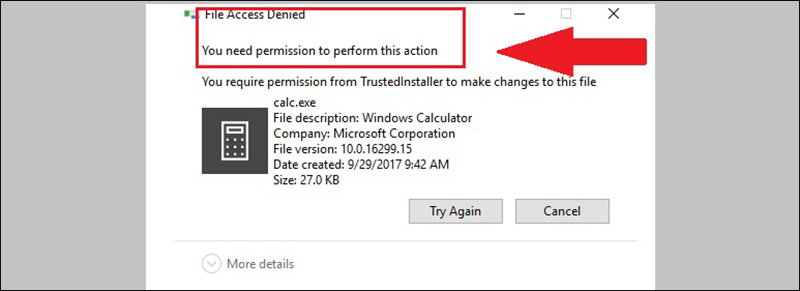
You need permission to perform this action
🔹Can’t delete file Access Denied: Thông báo không thể xóa được tệp.
🔹File Access Denied copy paste, rename: Thông báo không thể sao chép, thay đổi tên của tệp.
🔹File Access Denied external hard drive, USB: Thông báo không thể truy cập vào tệp trong ổ cứng di động, USB.
🔹File Access Denied Cannot take ownership: Thông báo không thể lấy quyền sở hữu một tệp hay một thư mục nhất định.
Nguyên nhân lỗi “You need permission to perform this action”
Một số nguyên nhân gây ra lỗi có thể kể đến như:
🔹 Do Windows 10,11 yêu cầu người dùng sử dụng quyền admin để xóa, sửa đổi một file quan trọng nào đó.
🔹 Do bạn đang cố sửa một thư mục quan trọng của máy tính, có thể ảnh hưởng đến hệ điều hành.
🔹 Có phần mềm bên thứ ba nào đó cố ý can thiệp quá sâu vào hệ thống nên bị chặn.
⚙️ Cách khắc phục lỗi “You need permission to perform this action”
🔧Thay đổi chủ sở hữu của thư mục
👉 Bước 1: Nhấn chuột phải vào tệp không truy cập được > Chọn Properties.
👉 Bước 2: Trong tab Security và mục Group and user names > Chọn Administrator > Nhấn vào mục Advanced.
👉 Bước 3: Nhấp chọn Change trong phần Owner.
👉 Bước 4: Trong cửa sổ Select user or group > Nhấp vào nút Advanced.
👉 Bước 5: Nhấp vào Find now và chọn xem nhóm người dùng nào sẽ có quyền truy cập đầy đủ vào máy tính của bạn. Sau khi chọn xong, nhấp vào OK để đóng cửa sổ này.
👉 Bước 6: Trong tab Permissions, bạn nhấn vào nút Add.
👉 Bước 7: Nhấp vào Select a principal.
👉 Bước 8: Lặp lại các Bước 5 và 6 để chọn người dùng hoặc nhóm mà bạn muốn sử dụng.
👉 Bước 9: Trong cửa sổ Type đặt thành Allow và chọn tùy chọn Full control. Sau đó bấm vào OK để lưu các thay đổi.
Sau khi thực hiện các bước này, bạn sẽ có đủ quyền sở hữu đối với tệp đã chọn và bạn sẽ có thể chỉnh sửa tệp mà không gặp phải bất kỳ hạn chế nào.
🔧 Sử dụng Command Prompt để thay đổi quyền sở hữu
👉 Bước 1: Mở Command Prompt nâng cao bằng cách nhập CMD vào hộp tìm kiếm và chọn Run as Administrator.
👉 Bước 2: Nhập lệnh “takeown /f /r /d y” và nhấn Enter. Ở đây bạn xoá phần path_to_the_folder và tiến hành nhập đường dẫn đến thư mục muốn chọn. Bằng cách này bạn sẽ được cấp quyền sở hữu đối với thư mục hoặc tệp mà mình đã chọn.
👉 Bước 3: Tiếp theo bạn nhập lệnh “/grant administrators:F /T” và nhấn Enter để chạy nó.
Bạn sẽ được cấp toàn quyền kiểm soát thư mục dành cho nhóm quản trị viên sau khi lệnh được thực hiện. Nếu bạn muốn cấp quyền kiểm soát hoàn toàn đó cho bất kỳ người dùng hay nhóm người dùng nào khác, bạn chỉ cần nhập tên của người dùng hay nhóm đó vào.
🔧 Khởi động vào Safe Mode
👉 Bước 1: Gõ lệnh msconfig vào khung Search trên thanh Taskbar để mở System Configuration.
👉 Bước 2: Trong tab Boot > Tích vào ô Safe boot > Sau đó nhấn OK để hoàn tất.
👉 Bước 3: Sau khi khởi động lại máy tính, laptop xong, bạn có thể khắc phục sự cố liên quan đến phần cứng, phần mềm và hệ điều hành,… ở chế độ Safe Mode.
🔧 Thay đổi quyền bảo mật mà không thay đổi quyền sở hữu
👉 Bước 1: Nhấn chuột phải vào tệp không truy cập được > Chọn Properties.
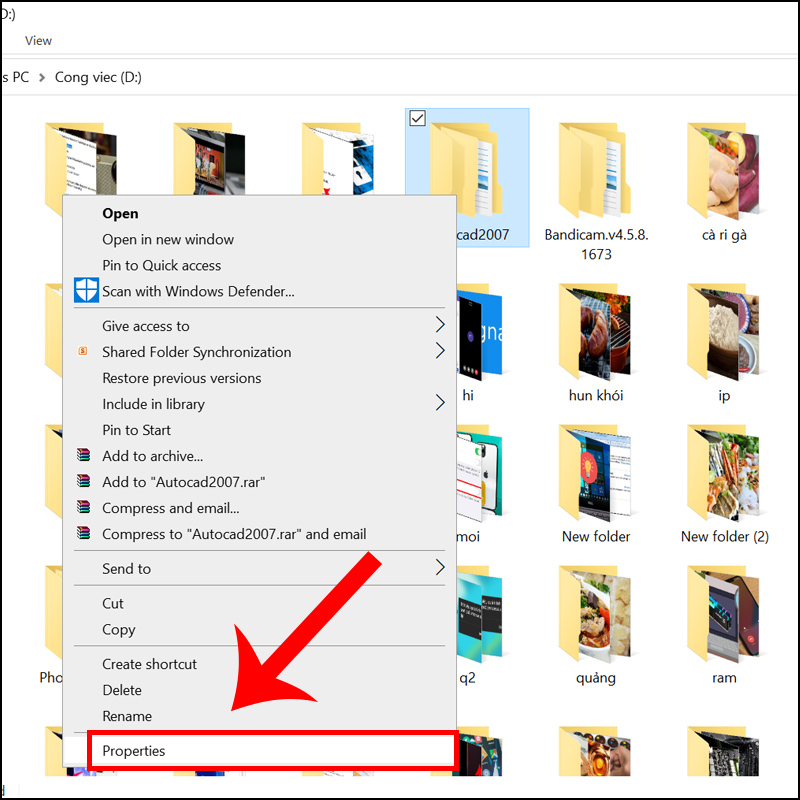
👉 Bước 3: Nhấp vào nút Add.
👉 Bước 4: Trong mục Enter the object name to select hãy nhập tên tài khoản người dùng của bạn và bấm vào Check Names.
👉 Bước 5: Nhấp vào Find Now > Chọn nhóm hoặc người dùng mong muốn từ trường kết quả tìm kiếm và nhấp vào OK để lưu thay đổi.
👉 Bước 6: Chọn tài khoản mong muốn trong mục Group or user names. Bây giờ trong phần Permissions ở phía dưới, hãy chọn tùy chọn Full control trong cột Allow. Nhấp vào Apply và sau đó là OK để tiến hành lưu thay đổi.
🔧 Chạy lệnh quét SFC
👉 Bước 1: Mở Command Prompt nâng cao bằng cách nhập CMD vào hộp tìm kiếm và chọn Run as Administrator.
👉 Bước 2: Nhập lệnh “sfc / scannow” > Nhấn Enter để chạy lệnh.
Khi quá trình quét hoàn tất, SFC sẽ cố gắng tự động khắc phục mọi sự cố đã xác định.
🧾Kết luận
Lỗi “You need permission to perform this action” tuy gây khó chịu nhưng có thể được giải quyết nhanh chóng nếu bạn hiểu rõ nguyên nhân và áp dụng đúng cách. Hy vọng với những hướng dẫn trên, bạn có thể thao tác với file và thư mục trên Windows một cách thuận lợi hơn.
📣 Nếu thấy bài viết hữu ích, đừng quên chia sẻ cho bạn bè nhé!